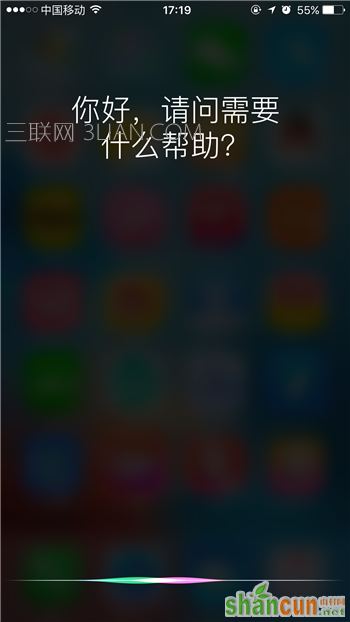Siri的语音反馈功能就是当你在使用Siri时,每次说完话的哔哔声。那么如何把Siri的语音反馈设置为静音,下面一起跟着小编来看看吧!
机型:iPhone 6s Plus
版本:iOS 9.3.1
①在【设置】应用中,找到【通用】一栏,点击打开
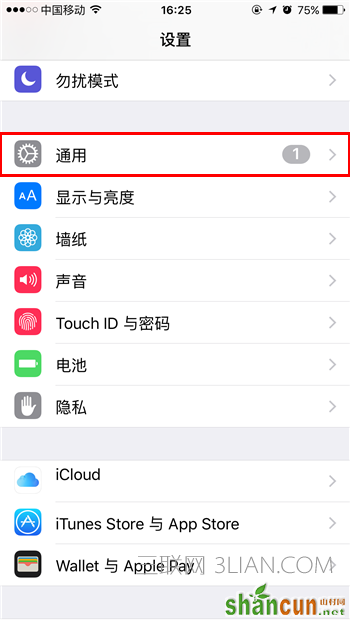
②在通用列表张,找到【Siri】选项,点击打开
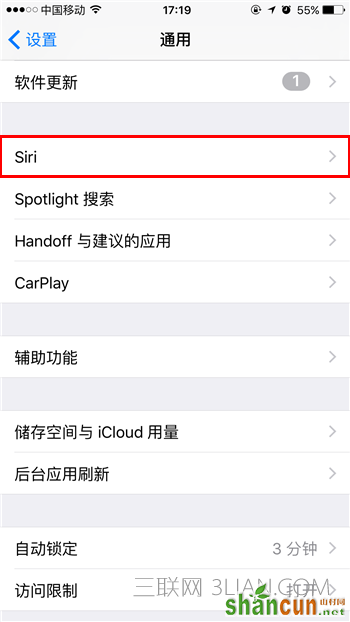
③进入Siri页面后,找到【语音反馈】一栏,点击打开
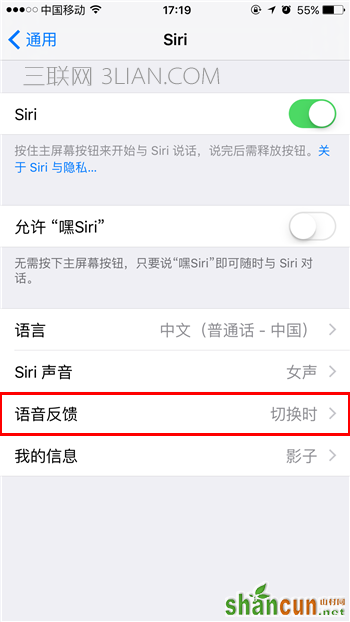
④在语音反馈页面中有三个选项:始终打开、与铃声切换一同控制、仅免提。
始终打开:即使您的铃声切换已设为无声,Siri也将提供语音反馈。
与铃声切换一同控制:将铃声切换设为无声时,Siri将静音全部音频反馈。使用“嘿,Siri”或连接到蓝牙设备、耳机或Carplay时,您会听到Siri发出哔声并继续提供语音反馈。
仅免提:只有当您使用“嘿,Siri”或连接到蓝牙设备、耳机或Carplay时,Siri才发出哔声并继续提供语音反馈。
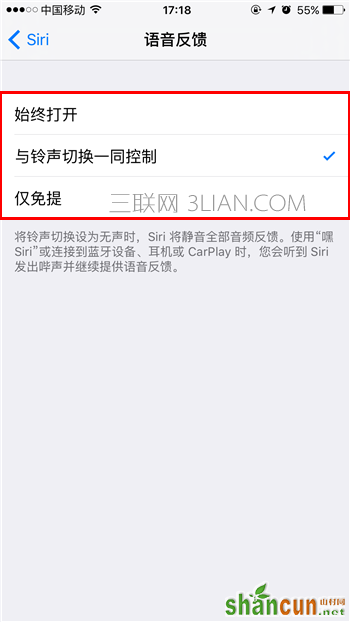
⑤如果你不想听到语音反馈的声音,可以勾选【与铃声切换一同控制/仅免提】选项